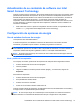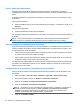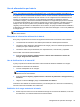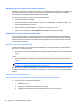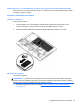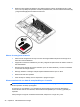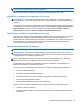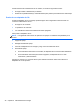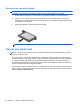Getting Started - Windows 7
Actualización de su contenido de software con Intel
Smart Connect Technology
Cuando su equipo está en suspensión, la tecnología Intel® Smart Connect hace que el equipo salga
periódicamente del estado de suspensión. Si hay una conexión de red disponible, Smart Connect
actualiza las aplicaciones abiertas como el buzón de entrada de su correo electrónico, los sitios de
redes sociales y las páginas de noticias y, a continuación, regresa el equipo al estado de
suspensión. Smart Connect también sincroniza el contenido que se ha creado fuera de línea, como
el correo electrónico. Cuando el equipo sale de la suspensión, usted tiene acceso inmediato a su
información actualizada.
●
Para activar este recurso o ajustar la configuración de forma manual, en la pantalla de Inicio
escriba smart y luego seleccione Intel(R) Smart Connect Technology.
Configuración de opciones de energía
Uso de estados de ahorro de energía
La suspensión viene activada de fábrica.
Al iniciar la suspensión, los indicadores luminosos de alimentación se encienden de forma
intermitente y la pantalla se pone en blanco. Su trabajo se guarda en la memoria.
PRECAUCIÓN: Para reducir el riesgo de una posible degradación de audio y video, de pérdida de
funcionalidad de reproducción de audio o video o de pérdida de información, no inicie el estado de
suspensión mientras esté leyendo o grabando un disco o una tarjeta multimedia externa.
NOTA: No puede iniciar ningún tipo de conexión de red ni realizar funciones del equipo mientras
esté en estado de suspensión.
Inicio y salida de la suspensión
Con el equipo encendido, puede iniciar la suspensión de cualquiera de las siguientes maneras:
●
Presione brevemente el botón de inicio/apagado.
●
Cierre la pantalla.
●
Haga clic en Inicio, en la flecha próxima al botón Apagar y, a continuación, haga clic en
Suspender.
Para salir de la suspensión
●
Presione brevemente el botón de inicio/apagado.
●
Si la pantalla está cerrada, ábrala.
●
Presione una tecla en el teclado.
●
Puntee en el TouchPad o deslice el dedo sobre él.
Cuando el equipo sale de la suspensión, los indicadores luminosos de alimentación se encienden y
el equipo vuelve a la pantalla donde paró de trabajar.
NOTA: En caso de que tenga una contraseña que le sea requerida en el evento de activación,
deberá introducir su contraseña de Windows antes de que el equipo retorne a la pantalla.
Actualización de su contenido de software con Intel Smart Connect Technology 31